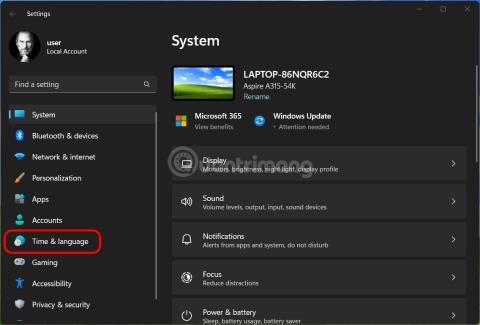Ne, jotka käyttävät Microsoftin sisäänrakennettua Microsoft Mail -sovellusta Windows 11 :ssä , ovat varmasti erittäin ärsyyntyneitä vietnamilaisista kirjoitusvirheistä. Kuten Tips.BlogCafeIT totesi, on mahdotonta kirjoittaa täydellistä lausetta Microsoft Mailissa, jos käytämme kolmannen osapuolen vietnamilaista kirjoitustukisovellusta, kuten Unikeya Telex-kirjoitustilassa.
Vietnamin kirjoitusvirheet eivät näy, jos käytät Microsoftin Telex Typing -näppäimistöä. Tämä ongelma on kuitenkin todella ärsyttävä, koska monet ihmiset tuntevat edelleen paremmin Unikey-sovelluksen kaltaiset sovellukset.
Voit korjata vietnamilaiset kirjoitusvirheet Microsoft Mailissa seuraavasti:
- Avaa Käynnistä-valikko ja avaa sitten Asetukset tai paina pikanäppäintä Win + I avataksesi Asetukset.
- Valitse Aika ja kieli


- Valitse Ensisijaiset kielet -osiossa Lisää kieli

- Etsi Vietnamin kieli ja valitse ja napsauta sitten Seuraava

- Kun olet valmis, Vietnamin kieli tulee näkyviin, napsauta ...- painiketta Vietnamin vieressä
- Valitse Kieliasetukset

- Valitse Näppäimistö-osiossa Lisää näppäimistö
- Valitse Vietnamin numeroavainpohjainen

Kun olet suorittanut yllä olevat vaiheet, kun kirjoitat vietnamia Microsoft Mailissa, napsauta hiiren vasemmalla painikkeella kielikuvaketta näytön oikeassa alakulmassa ja valitse Vietnamin numeroavainpohjainen (tai voit painaa pikanäppäintä Win + Space/ välilyönti ) ja valitse Unikeyn sisäänrakennettu Unicode kirjoittaa vietnamia normaalisti.
Huomautus : Kun et enää käytä Microsoft Mailia ja joudut kirjoittamaan vietnamia toisessa sovelluksessa, sinun on painettava Win + Space vaihtaaksesi toiseen näppäimistövaihtoehtoon. Jos jätät Vietnamin numeroavainpohjaisen ennalleen, vietnamilaisen kirjoittaminen muissa sovelluksissa epäonnistuu.
Tällä hetkellä ei vielä tiedetä, mikä aiheuttaa tämän ärsyttävän virheen. Todennäköisesti siksi, että Microsoftin sähköpostisovellus ei ole täysin yhteensopiva kolmansien osapuolien vietnamilaisten kirjoitussovellusten kanssa.
Kiitos ongelmasi ratkaisemisesta Dinh Cong Huynh lähetetty Micorsoftin foorumille!